概要: Document Intelligence Studio
このコンテンツの適用対象:![]() v4.0 (プレビュー) | 以前のバージョン:
v4.0 (プレビュー) | 以前のバージョン: ![]() v3.1 (GA)
v3.1 (GA) ![]() v3.0 (GA)
v3.0 (GA)
Document Intelligence Studio は、アプリケーション内の Document Intelligence サービスの機能を視覚的に検査、理解、および統合するためのオンライン ツールです。 サンプルまたは独自のドキュメントを使用して、事前トレーニング済みのモデルを探索することで開始できます。 また、Python SDK や他のクイックスタートを使用して、カスタム テンプレート モデルを構築するプロジェクトを作成し、アプリケーションでモデルを参照することもできます。
新しいユーザー向けの前提条件
Document Intelligence Studio を使用するには、次の資産と設定が必要です。
アクティブな Azure アカウント。 アカウントがない場合は、無料アカウントを作成できます。
Document Intelligence リソースまたはマルチサービス リソース。
ヒント
1 つのエンドポイント/キーで複数の Azure AI サービスにアクセスする予定の場合は、Azure AI サービス リソースを作成します。 Document Intelligence へのアクセスのみの場合は、Document Intelligence リソースを作成します。 Microsoft Entra 認証を使用する場合は、単一サービス リソースが必要になることに注意してください。
ドキュメント インテリジェンスでは、ドキュメント インテリジェンス リソースとストレージ アカウントにアクセスするときに、ローカル (キーベース) 認証に追加される AAD トークン認証がサポートされるようになりました。 リソースが DisableLocalAuth ポリシーで適用されている場合は、次の手順に従って正しいアクセス ロールを設定してください。
適切にスコープ設定された Azure ロールの割り当て: ドキュメント分析と事前構築済みモデルでは、さまざまなシナリオで次のロールの割り当てが必要です。
Basic ✔️ Cognitive Services ユーザー: 分析ページに入るには、Document Intelligence または Azure AI サービス リソースに対するこのロールが必要です。
Advanced ✔️ 共同作成者: リソース グループ、Document Intelligence サービス、または Azure AI サービス リソースを作成するには、このロールが必要です。
認可の詳細については、「Document Intelligence Studio の承認ポリシー」を参照してください。
Note
ドキュメント インテリジェンス サービス リソースに対してローカル (キーベース) 認証が無効になっている場合は、必ず Cognitive Services ユーザー ロールを取得し、AAD トークンを使用して Document Intelligence Studio で要求を認証します。 共同作成者ロールでは、キーの一覧表示のみが可能です。キー アクセスが無効になっている場合にリソースを使用するアクセス許可は付与されません。
リソースが構成されたら、Document Intelligence Studio によって提供されるさまざまなモデルを試すことができます。 フロント ページから、コードなしの方法での使用を試す Document Intelligence モデルを選択します。
ドキュメント分析モデルまたは事前構築済みモデルをテストするには、モデルを選択し、いずれかのサンプル ドキュメントを使用するか、分析対象の独自のドキュメントをアップロードします。 分析結果は、コンテンツ結果コード ウィンドウの右側に表示されます。
カスタム モデルは、お使いのドキュメントでトレーニングする必要があります。 カスタム モデルの概要については、カスタム モデルの概要に関するページを参照してください。
認証
Document Intelligence Studio に移動します。 初めてログインする場合、サービス リソースの構成を求めるポップアップ ウィンドウが表示されます。 組織のポリシーに従って、次の 1 つまたは 2 つのオプションがあります。
Microsoft Entra 認証: リソースによるアクセス (推奨)。
既存のサブスクリプションを選択します。
サブスクリプション内の既存のリソース グループを選択するか、新しいものを作成します。
既存の Document Intelligence リソースまたは Azure AI サービス リソースを選択します。
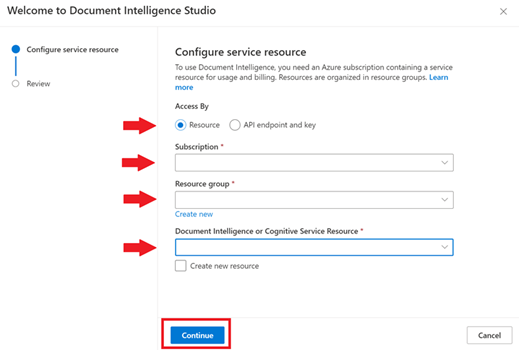
ローカル認証: API エンドポイントとキーによるアクセス。
Azure portal からエンドポイントとキーを取得します。
リソースの概要ページに移動し、左側のナビゲーション バーから [キーとエンドポイント] を選択します。
適切なフィールドに値を入力します。
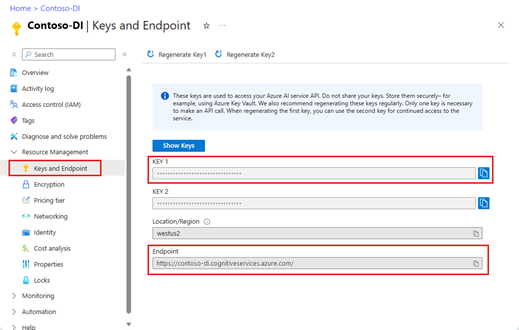
Document Intelligence Studio でシナリオを検証した後に、C#、Java、JavaScript、Python のクライアント ライブラリまたは REST API を使用して、独自のアプリケーションへの Document Intelligence モデルの組み込みを開始します。
各モデルについて詳しくは、概念に関するページを "参照" してください。
リソースの詳細を表示する
名前や価格レベルなどのリソースの詳細を表示するには、Document Intelligence Studio ホーム ページの右上隅にある [設定] アイコンを選択し、[リソース] タブを選択します。他のリソースにアクセスできる場合は、リソースを切り替えることもできます。
カスタム プロジェクトの追加された前提条件
Azure アカウントと Document Intelligence または Azure AI サービス リソースに加えて、次のものが必要です。
Azure BLOB Storage コンテナー
標準パフォーマンスの Azure Blob Storage アカウント。 ストレージ アカウント内にトレーニング ドキュメントを格納して整理するためのコンテナーを作成します。 コンテナーを含む Azure ストレージ アカウントを作成する方法がわからない場合は、次のクイックスタートに従ってください。
- ストレージ アカウントの作成。 ストレージ アカウントを作成するときに、 [インスタンスの詳細] → [パフォーマンス] フィールドで必ず [Standard] を選択してください。
- コンテナーを作成する。 コンテナーを作成するときに、 [新しいコンテナー] ウィンドウの [パブリック アクセス レベル] フィールドを [コンテナー] (コンテナーと BLOB の匿名読み取りアクセス) に設定します。
Azure でのロールの割り当て
カスタム プロジェクトでは、さまざまなシナリオで次のロールの割り当てが必要です。
基本
- Cognitive Services ユーザー: カスタム モデルをトレーニングしたり、トレーニング済みのモデルを使用して分析を行ったりするには、ドキュメント インテリジェンスまたは Azure AI サービス リソースに対してこのロールが必要です。
- ストレージ BLOB データ共同作成者: プロジェクトとラベル データを作成するには、ストレージ アカウントにこのロールが必要です。
上級
- ストレージ アカウント共同作成者: ストレージ アカウントで CORS 設定を設定するには、このロールが必要です (同じストレージ アカウントが再利用される場合、このアクションは 1 回限りの作業です)。
- 共同作成者: リソース グループとリソースを作成するには、このロールが必要です。
Note
Document Intelligence サービスのリソースとストレージ アカウントに対してローカル (キーベース) 認証が無効になっている場合は、Cognitive Services ユーザーとストレージ BLOB データ共同作成者のロールをそれぞれ取得してください。これで、Document Intelligence Studio を使用するために十分なアクセス許可が与えられます。 ストレージ アカウント共同作成者と共同作成者のロールでは、キーの一覧表示のみが可能ですが、キー アクセスが無効になっている場合にリソースを使用するアクセス許可は付与されません。
CORS を構成する
CORS (クロス オリジン リソース共有) は Document Intelligence Studio からアクセスできるように Azure ストレージ アカウント上で構成する必要があります。 Azure portal で CORS を構成するには、ストレージ アカウントの [CORS] タブへのアクセスが必要になります。
ストレージ アカウントの [CORS] タブを選択します。
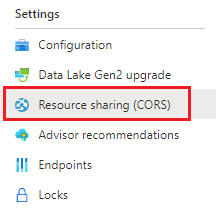
まず、Blob service に新しい CORS エントリを作成します。
[許可されたオリジン] は、
https://documentintelligence.ai.azure.comに設定します。
ヒント
ドメインを指定するのではなくワイルドカード文字 (*) を使用すると、すべての元のドメインからの CORS を使用した要求を許可できます。
[許可されたメソッド] で使用可能な 8 つすべてのオプションを選択します。
各フィールドに * を入力して、 [許可されたヘッダー] と [公開されるヘッダー] をすべて承認します。
[Max Age](最長有効期間) 120 秒、または任意の許容値に設定します。
変更を保存するには、ページの先頭にある [保存] ボタンを選択します。
これで、CORS は、Document Intelligence Studio からストレージ アカウントを使用するように構成されました。
サンプル ドキュメント セット
Azure portal にサインインし、お使いのストレージ アカウント>[データ ストレージ]>[コンテナー] の順に移動します。
![Azure portal の [データ ストレージ] メニューのスクリーンショット。](../media/sas-tokens/data-storage-menu.png?view=doc-intel-3.1.0)
一覧からコンテナーを選択します。
ページ上部のメニューから [アップロード] を選択します。
![Azure portal のコンテナーの [アップロード] ボタンのスクリーンショット。](../media/sas-tokens/container-upload-button.png?view=doc-intel-3.1.0)
[BLOB のアップロード] ウィンドウが表示されます。
アップロードするファイルを選択します。
![Azure portal の [BLOB のアップロード] ウィンドウのスクリーンショット。](../media/sas-tokens/upload-blob-window.png?view=doc-intel-3.1.0)
Note
既定では、Studio ではコンテナーのルートにあるドキュメントが使用されます。 ただし、カスタム フォーム プロジェクトの作成手順でフォルダー パスを指定することにより、フォルダーに整理されたデータを使用することができます。 「データをサブフォルダーに整理する」を参照してください
次のステップ
- 「Document Intelligence v3.1 の移行ガイド」に従って、REST API の以前のバージョンとの違いを確認してください。
- v4.0 SDK クイックスタートに関するページを探索し、新しいクライアント ライブラリを使用してアプリケーションで v3.0 の機能を試してください。
- v4.0 REST API クイックスタートに関するページを参照し、新しい REST API を使用して v3.0 の機能を試してください。